Puedes compartir tu pantalla desde tu iPhone o teléfono móvil con el sistema operativo Android, y los demás miembros de la llamada podrán ver todo lo que hay en la pantalla de tu celular. También podés usar la aplicación de escritorio de WhatsApp para compartir toda la pantalla de tu computadora o solo compartir una aplicación específica.
Sin embargo, antes de compartir tu pantalla, debes pensar detenidamente qué podrán ver las demás personas que participan en la llamada. Si has ocultado todo tu contenido confidencial, aquí te mostramos cómo compartir la pantalla en WhatsApp.
Cómo compartir tu pantalla en WhatsApp desde tu teléfono móvil
Si usás WhatsApp en tu teléfono móvil, podés compartir la pantalla de tu celular durante una videollamada. Los pasos son similares en iOS y Android, aunque el icono que debés tocar es un poco diferente en cada sistema operativo.
- Abrí WhatsApp e iniciá una videollamada individual o grupal.
- En la parte inferior de la pantalla, tocá el ícono de compartir pantalla. En Android, este ícono parece un teléfono móvil con una flecha encima. En iOS, este ícono parece una pantalla con una figura delante.
- Confirmá que deseás compartir tu pantalla.
- Tu pantalla ahora será visible para las demás personas en la llamada.
- Podés cambiar entre diferentes aplicaciones en tu teléfono móvil y todo lo que veas en la pantalla de tu celular se compartirá con las demás personas en la llamada.
- Cuando quieras dejar de compartir tu pantalla, regresá a la aplicación WhatsApp y tocá Dejar de compartir.
- Tu pantalla ya no será visible en la llamada
Compartí tu pantalla durante las videollamadas de WhatsApp con estos trucos
- Abrí la aplicación de escritorio WhatsApp e iniciá una videollamada.
- Hacé clic en el icono Compartir en la ventana de llamada.
- Seleccioná si deseás compartir toda la pantalla o una aplicación específica.
- Los demás miembros de la llamada ahora podrán ver tu pantalla.
- Si compartís toda la pantalla, cualquier aplicación que abras será visible para los miembros de la llamada.
- Si compartís una aplicación específica, solo esa aplicación será visible, siempre que no minimices la ventana de la aplicación.
- Cuando estés listo para dejar de compartir tu pantalla, regresá a la aplicación WhatsApp y tocá el ícono Dejar de compartir pantalla.
¿Es seguro compartir pantalla en WhatsApp?
La pantalla compartida de WhatsApp utiliza cifrado de extremo a extremo, como cualquier llamada de voz o videollamada en la plataforma. Esto significa que nadie más que los miembros de la llamada podrán ver el contenido que compartes desde tu pantalla. Incluso WhatsApp no puede ver lo que compartís, y tu videollamada no será grabada por la empresa.
Sin embargo, el cifrado de extremo a extremo solo protege la llamada durante la transmisión. Las personas a las que llamás podrán ver el contenido que compartís y posiblemente lo graben. Debés tener cuidado al compartir información confidencial durante una llamada de WhatsApp.
Compartir pantalla significa exactamente eso: todo lo que está visible en tu pantalla es visible para las otras personas que participan en la llamada. Si abrís el carrete de la cámara mientras compartís la pantalla, por ejemplo, todas las demás personas que participan en la llamada podrán ver tus fotos.
Si abrís un navegador web, podrán ver la página en la que estás actualmente e incluso podrían ver sugerencias de búsqueda si escribís una URL. Cualquier nombre de usuario o contraseña que esté visible en tu pantalla también será visible para las personas que participan en la llamada.
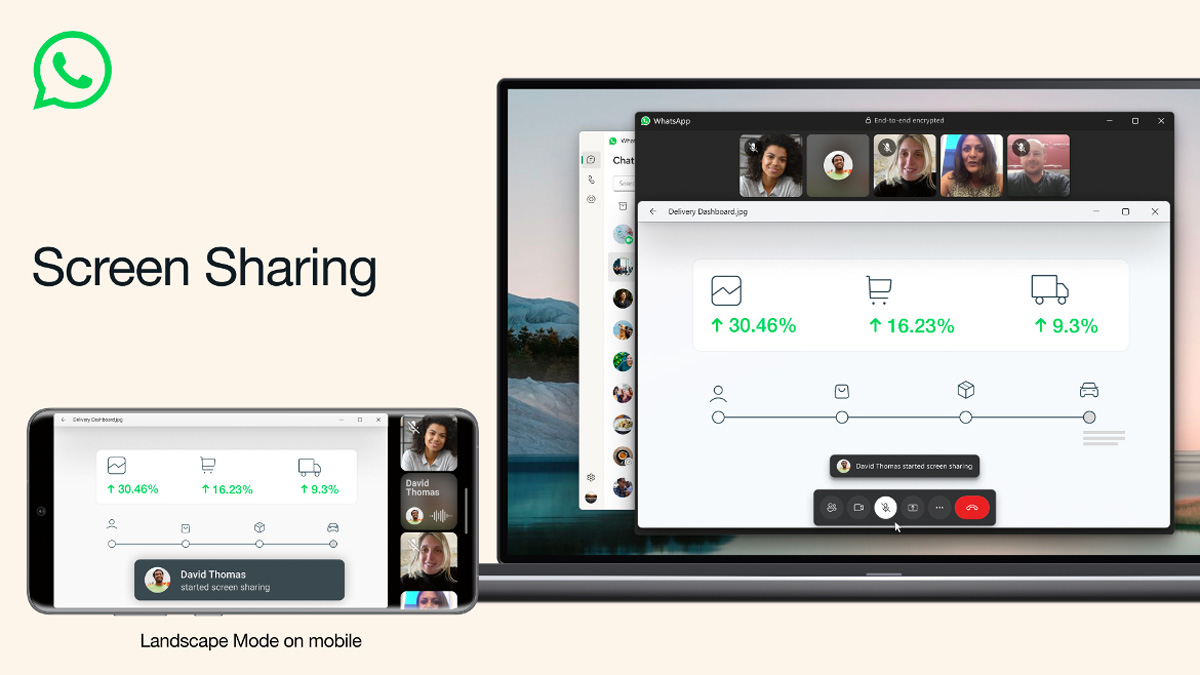
La opción más segura es desactivar las notificaciones antes de compartir la pantalla. Esto reducirá el riesgo de compartir accidentalmente contenido que no quieres compartir y también hará que compartir la pantalla sea menos distractor.
Actualmente, la función de compartir pantalla solo está disponible durante las videollamadas. Si estás haciendo una llamada de voz, no verás ninguna opción para compartir tu pantalla. Si estás intentando compartir contenido audiovisual, como un video de YouTube o una transmisión en vivo de tu juego, se compartirán las imágenes, pero no habrá audio compartido. Si querés usar la función de compartir pantalla de WhatsApp para una videollamada grupal en línea, deberás activar los subtítulos.
Cuando compartís la pantalla, los feeds de los otros miembros de la llamada también serán visibles debajo del contenido compartido, lo cual es algo que los demás miembros de la llamada deben tener en cuenta.
Las plataformas de videollamadas más populares incluyen alguna opción para compartir la pantalla. Aplicaciones populares como Zoom y Google Meet te permiten compartir tu pantalla durante las videollamadas, y algunas aplicaciones te permiten compartir audio cuando compartís tu pantalla, algo que actualmente no es posible en WhatsApp.


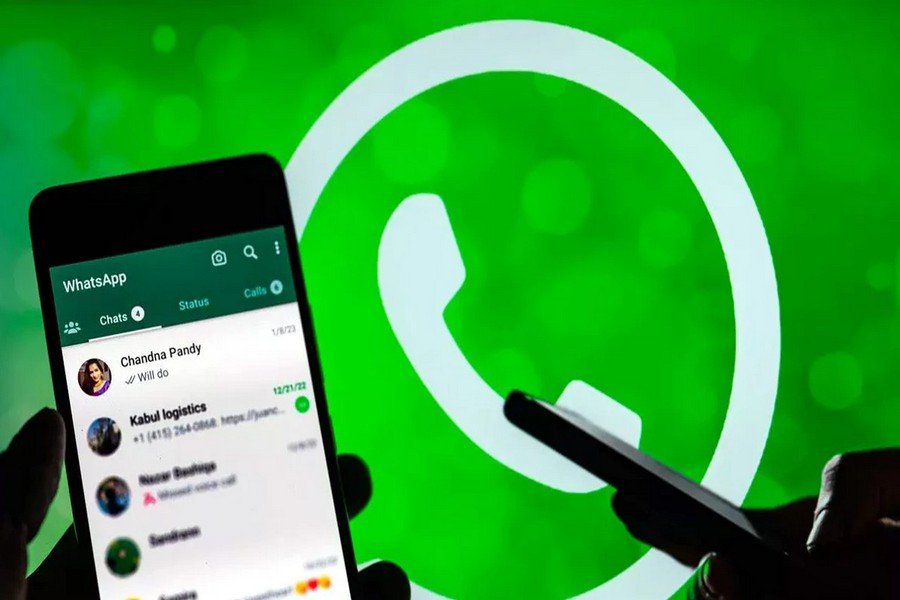



















Compartinos tu opinión